I denne After Effects-opplæringen vil jeg vise deg trinn for trinn hvordan du kan bruke de første fanene av trekkspillet på høyre side av brukergrensesnittet. Fokuset er på fanene "Info" og "Lyd". Disse to områdene er avgjørende for fargebehandling og lydinnstillinger i sammensetningen din. La oss komme i gang og utforske disse elementene i detalj.
Viktigste innsikter.
- After Effects' høyre arbeidsområde er delt inn i ulike faner som tilbyr informasjon og alternativer.
- Når du jobber med "Info"-fanen, får du data om fargeverdier og posisjonen til det markerte objektet.
- I "Lyd"-fanen kan du justere lydnivået og kanalbalansen til lydmaterialet.
Trinn-for-trinn veiledning
Høyre arbeidsområde og trekkspill-prinsippet
After Effects' brukergrensesnitt er delt inn i ulike områder. På høyre side finner du det såkalte trekkspill-layotet, som åpner og lukker seg når du klikker på overskriftene. Dette lar deg enkelt navigere mellom forskjellige faner. Du kan tilpasse fanene etter dine behov ved å dra og slippe, for eksempel flytte tegnefanen til ønsket posisjon.
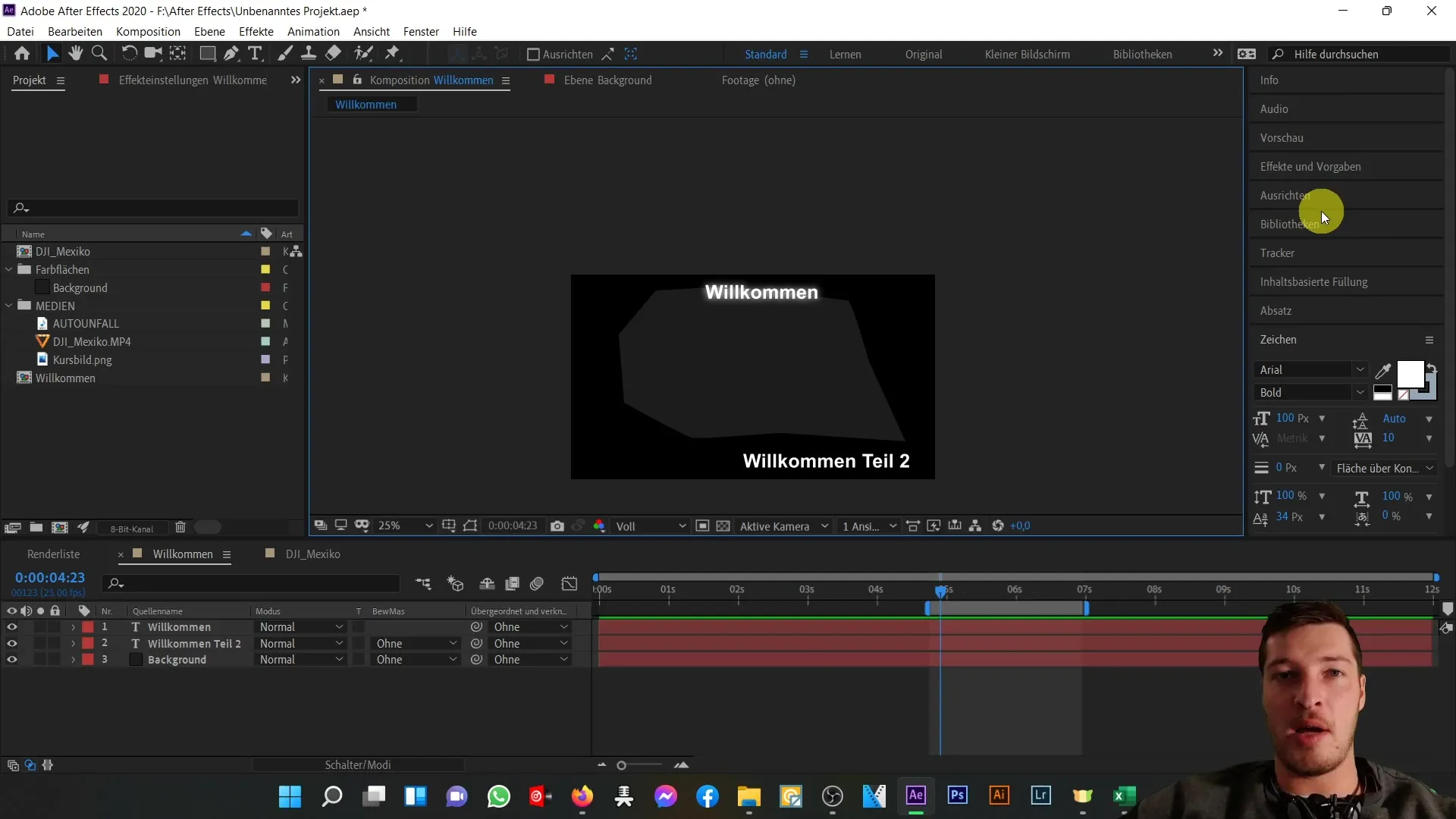
Når du åpner en fane, lukker automatisk de andre seg, noe som holder arbeidsområdet oversiktlig.
"Info"-fanen
Nå kommer vi til den første fanen, "Info"-fanen. Her ser du informasjon om fargeleggingen av den markerte pikselen på venstre side og posisjoneringen på høyre side. Når du navigerer gjennom sammensetningen, vil RGB-verdien til den markerte pikselen vises i den grå sonen. Dette er spesielt nyttig for å bestemme presise fargetoner for elementene dine.
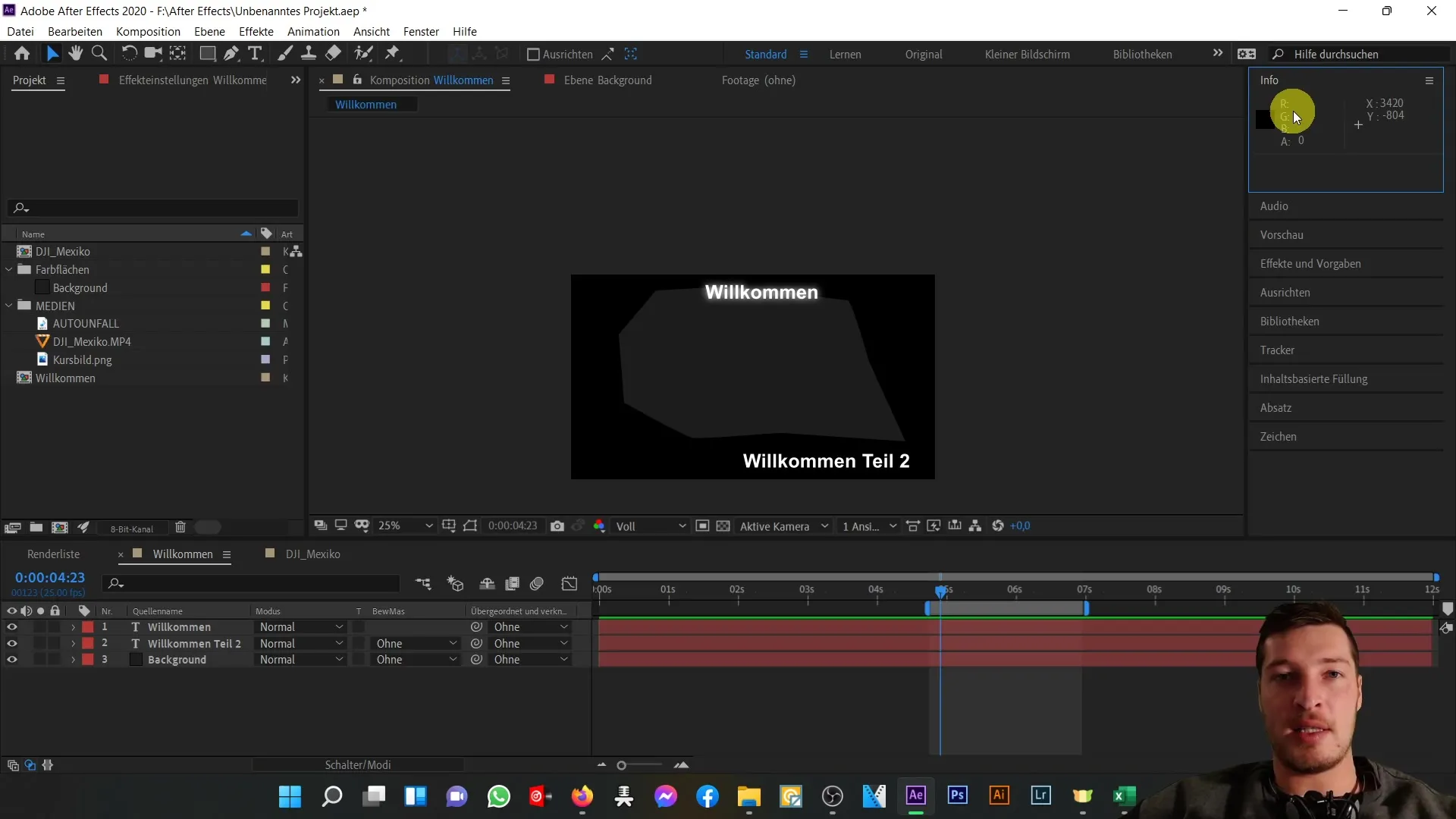
I det viste eksempelet er RGB-verdiene for rød, grønn og blå alle 28. Det er viktig å notere disse verdiene, spesielt når du trenger en spesifikk fargetone for gjentakende elementer.
I tillegg er det nyttig å kjenne X- og Y-verdien for posisjonering for nøyaktig plassering i sammensetningen din. I dette tilfellet var verdiene for eksempel X: 1364 og Y: 452.
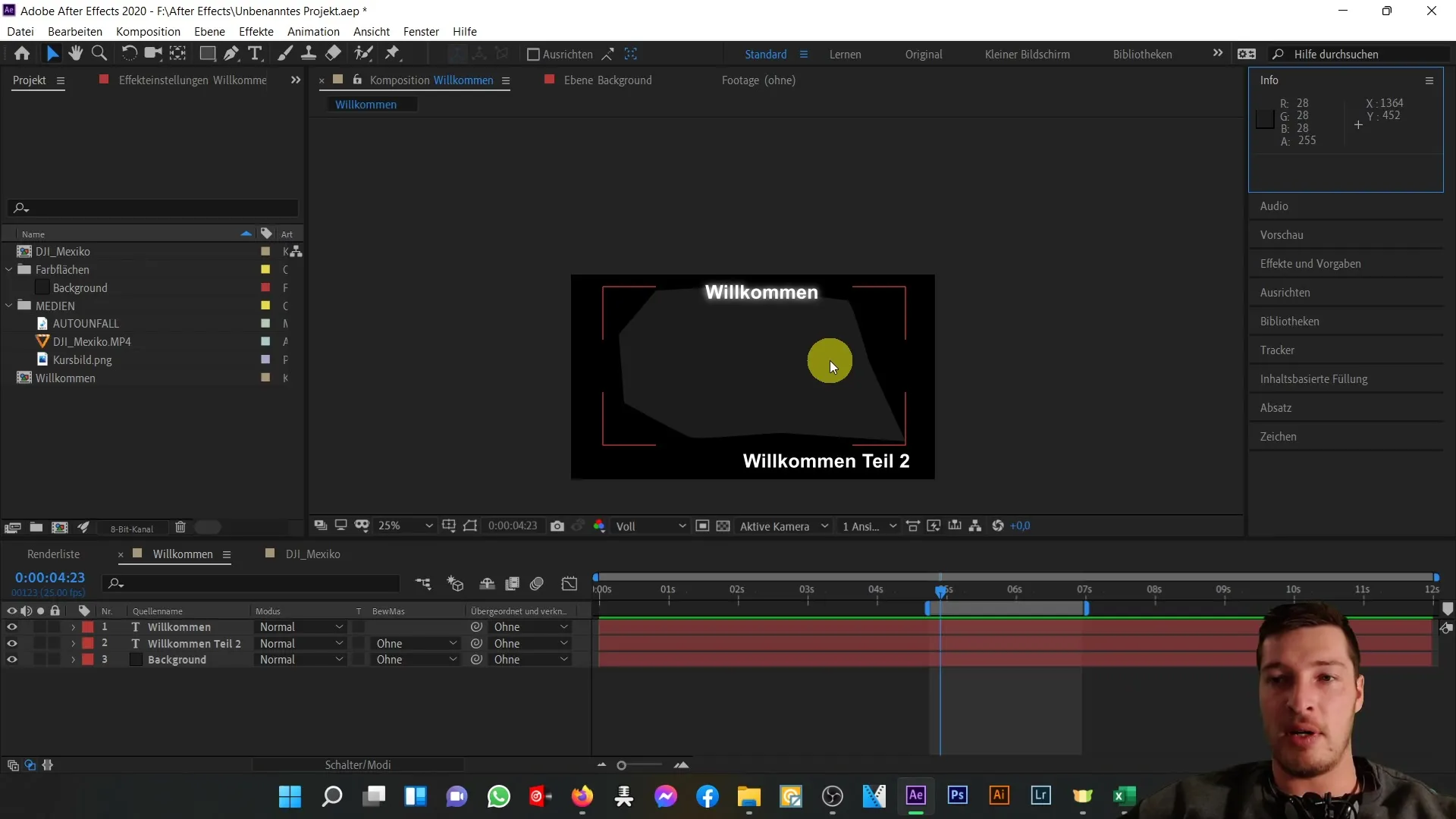
Fargeverdier og deres betydning
RGB-verdiene strekker seg fra 0 til 255, noe som representerer en additiv fargegjengivelse. Jo høyere du setter verdiene, jo lysere blir fargen. For eksempel, hvis du øker de røde verdiene, vil objektet bli rødere. Du kan enkelt justere ønskede verdier manuelt for å oppnå riktig farge.
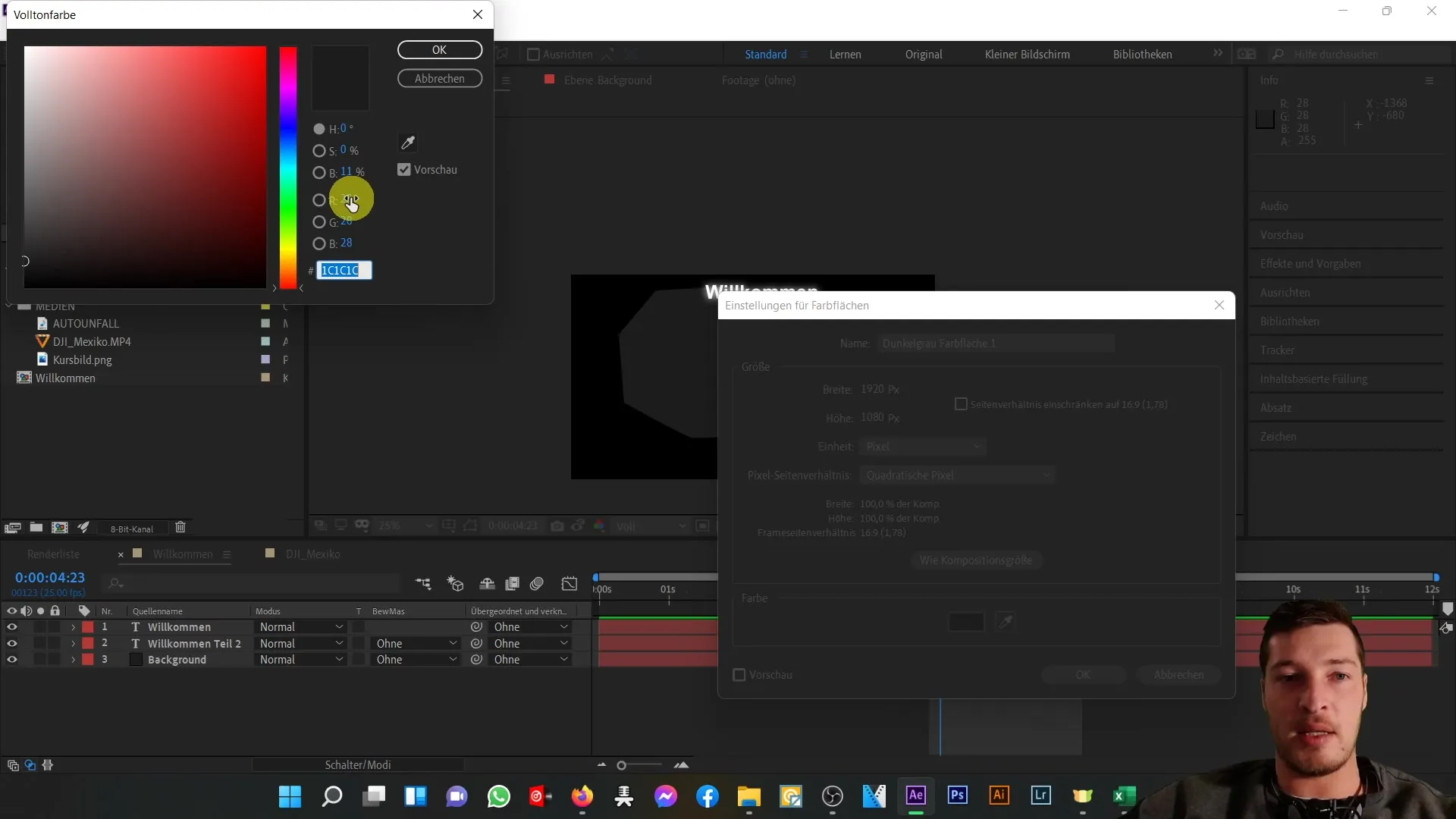
Det er viktig å forstå disse grunnleggende prinsippene for fargegjengivelse for å sikre at du velger og justerer riktige farger for prosjektene dine.
"Audio"-fanen
Etter å ha gått gjennom "Info"-fanen, tar vi en titt på "Audio"-fanen. For å demonstrere denne delen optimalt, laster jeg opp en MP3-fil som vi kan tilpasse. Her har du muligheten til å øke eller redusere lydnivået på lydfilen din. For eksempel kan du øke lydnivået på bilulykken med 3,9 desibel.
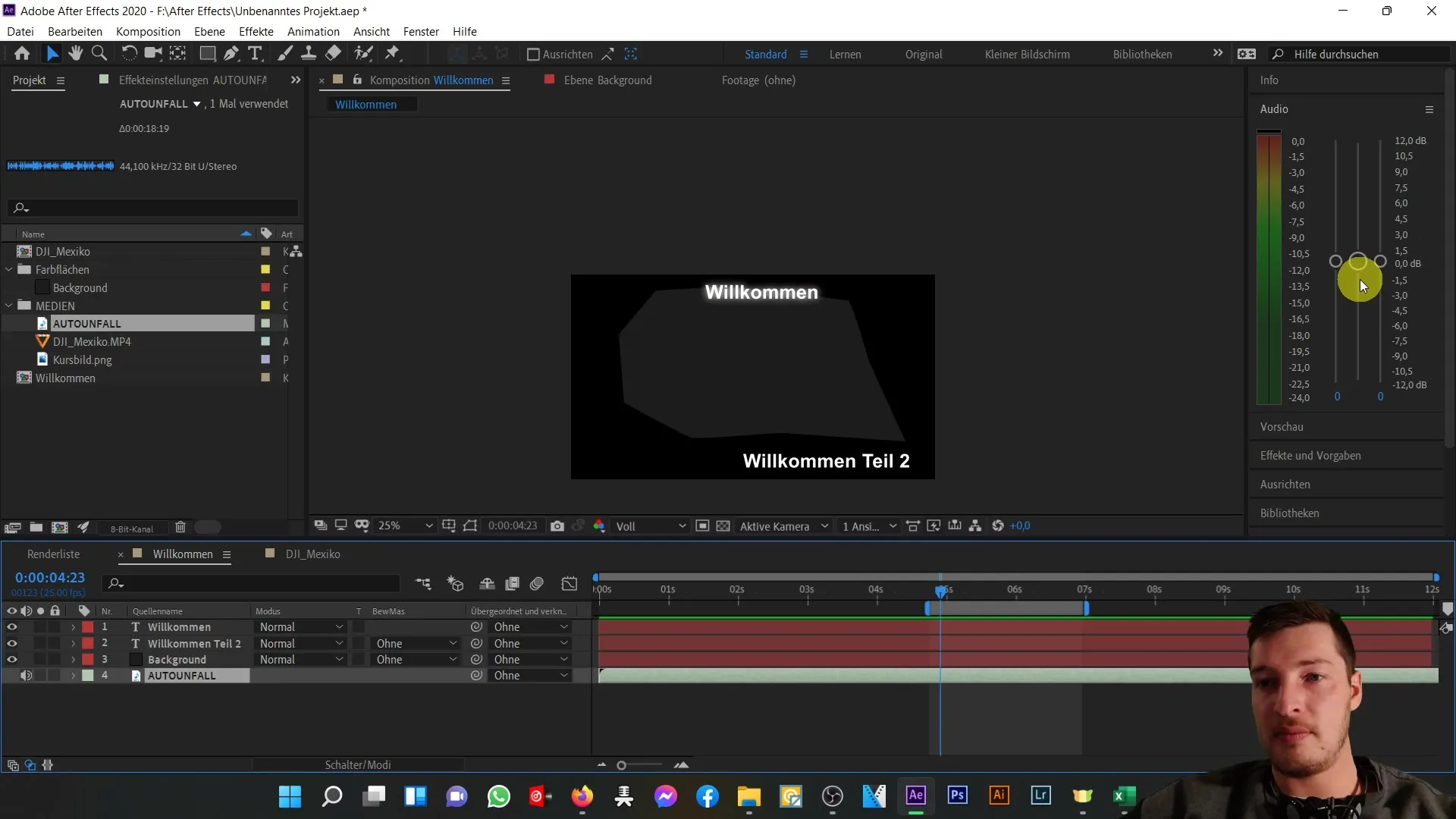
En annen nyttig funksjon med "Audio"-fanen er muligheten til å justere de individuelle kanalene. Du kan justere venstre og høyre kanal separat, avhengig av hvordan du ønsker å forme lydopplevelsen.
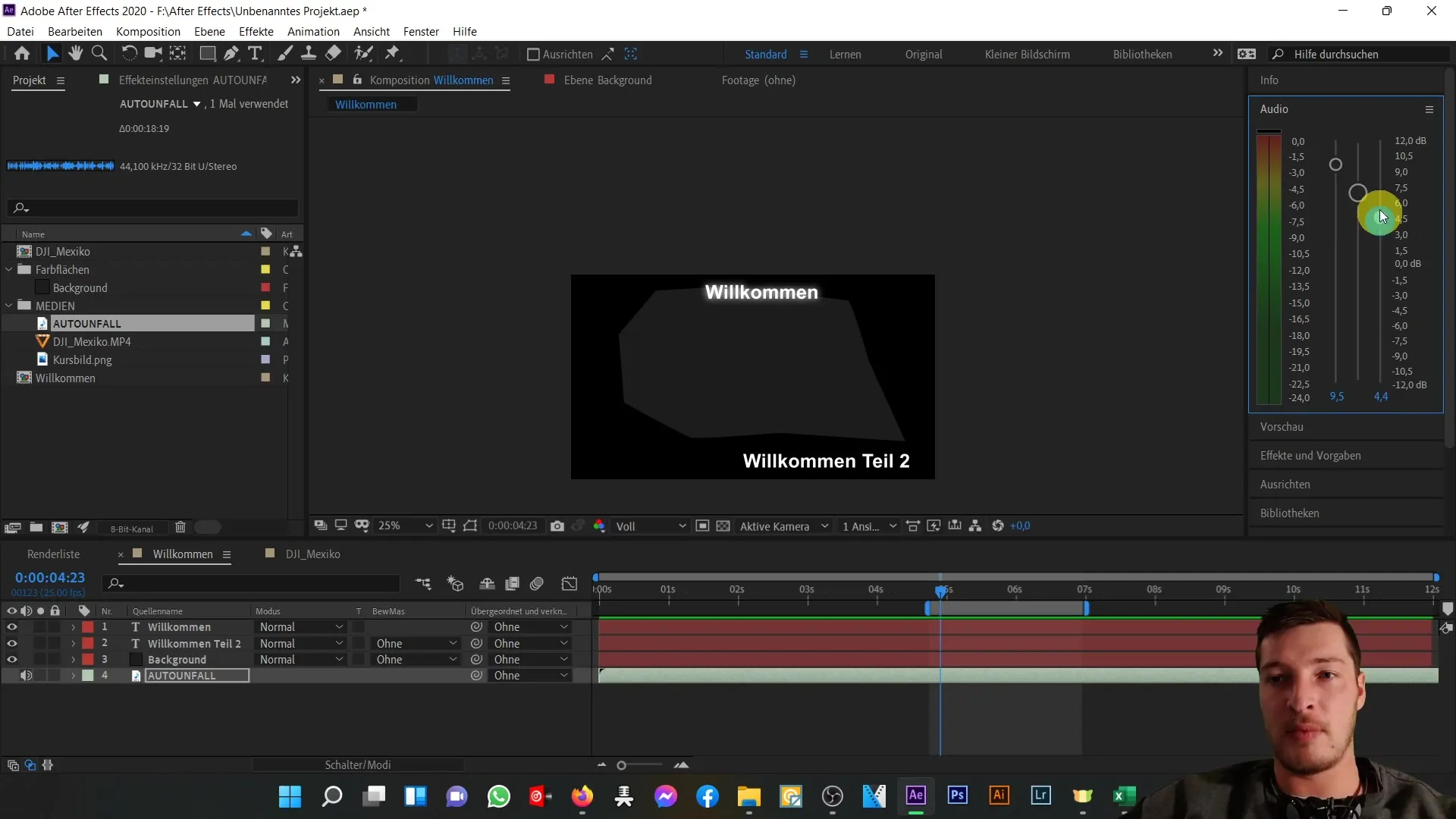
Det er også viktig å kunne justere lydnivået manuelt for hver kanal. Jeg setter nå volumet tilbake til null for å gjenopprette den opprinnelige lyden av mediet.
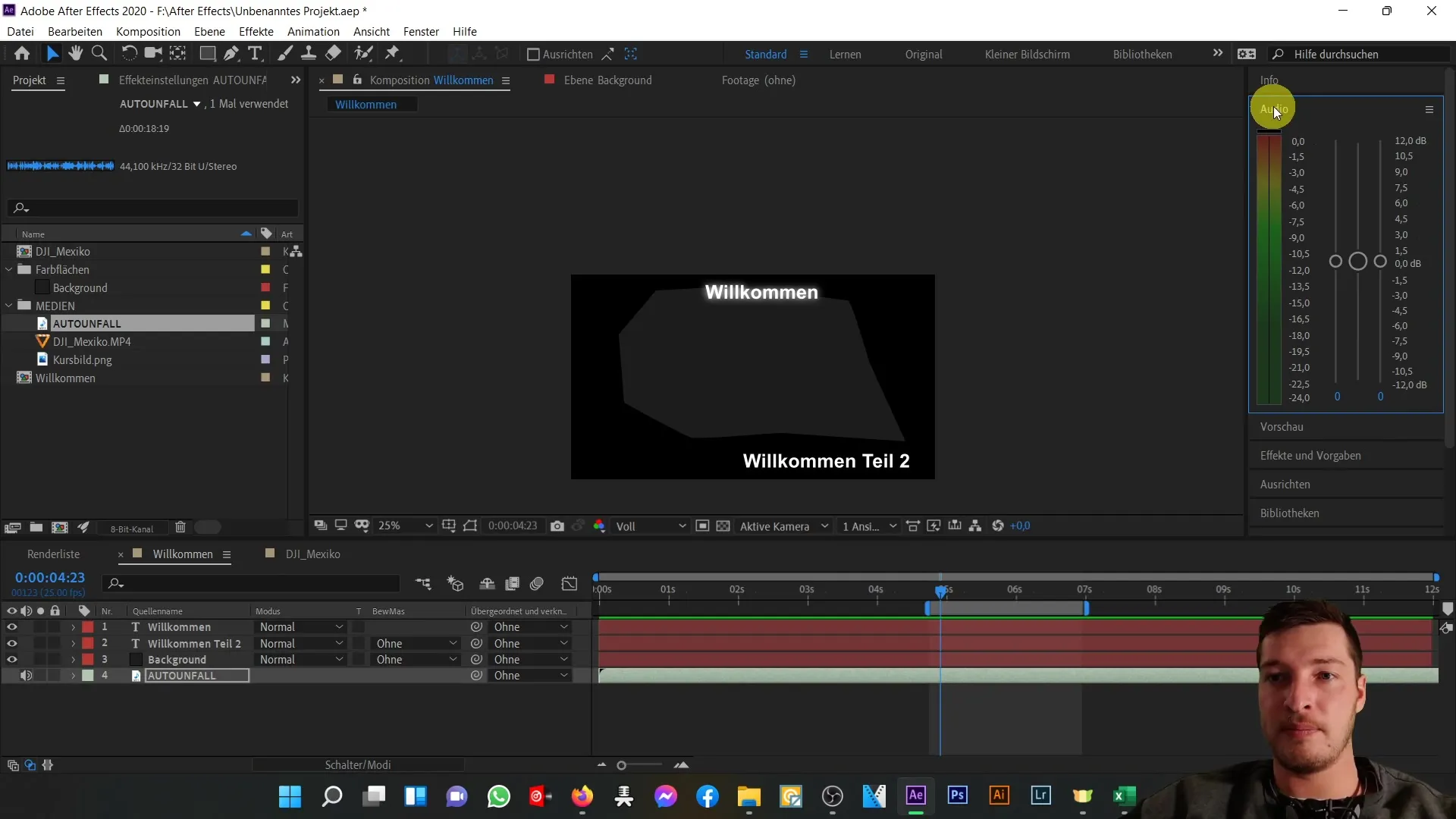
Forhåndsvisning og anvendelse
"Audio"-fanen gir deg også alternativer for forhåndsvisning, slik at du nøyaktig kan høre hvordan justeringene dine høres ut før du inkluderer dem i den endelige sammensetningen. Eksperimenter med ulike lydnivåer og kanalinnstillinger, slik at du kan oppnå den optimale lydopplevelsen for prosjektet ditt.
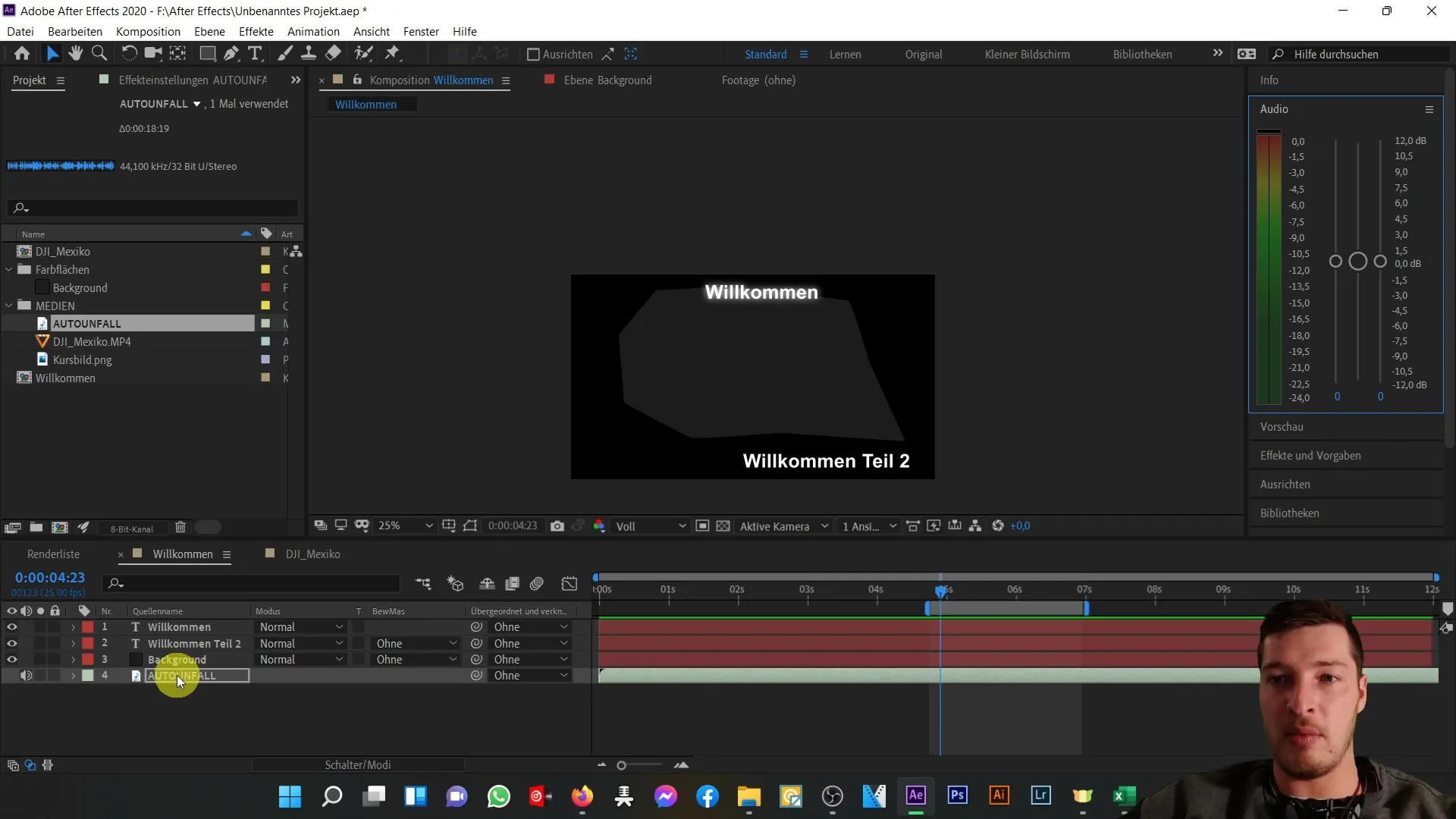
Sammendrag – After Effects Tutorial: Oversikt over høyre arbeidsområde – Info og Audio
I denne opplæringen har du lært hvordan du effektivt kan bruke høyre arbeidsområde i After Effects ved å utforske fanene "Info" og "Audio". Du kan analysere fargerverdier, gjøre presise posisjoneringer og finjustere lydinnstillingene dine. Med disse verktøyene er du bedre rustet til å optimalisere prosjektene dine og oppnå kreative resultater.
Ofte stilte spørsmål
Hva er formålet med fanen "Info"?Fanen "Info" viser deg fargerverdiene og posisjonen til den markerte pikselen i sammensetningen din.
Hvordan kan jeg justere lyden i fanen "Audio"?I fanen "Audio" kan du justere lydvolumet ved å dra skyveknappen eller ved å angi spesifikke verdier.
Kan jeg redigere lydkanalene separat?Ja, du kan justere lydvolumet til venstre og høyre lydkanal individuelt.
Hvordan sikrer jeg at jeg velger riktige farger?Noter RGB-verdiene fra fanen "Info" for å nøyaktig reprodusere fargene når du vil bruke dem i nye lag eller sammensetninger.


